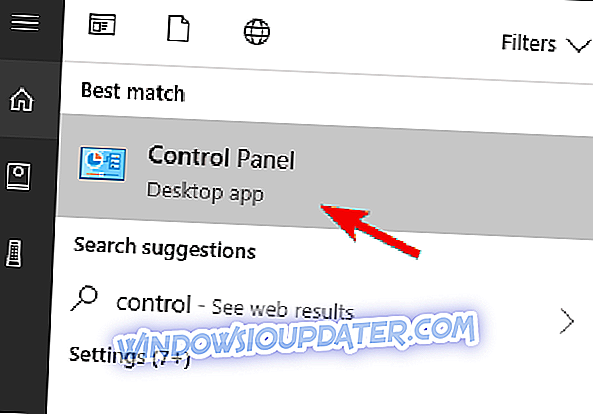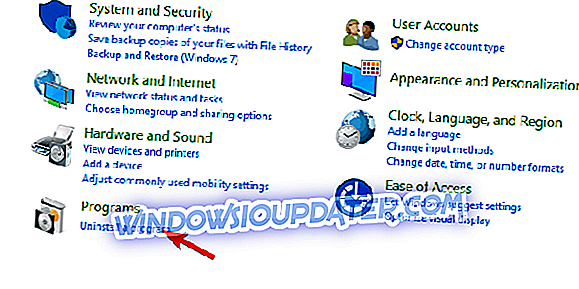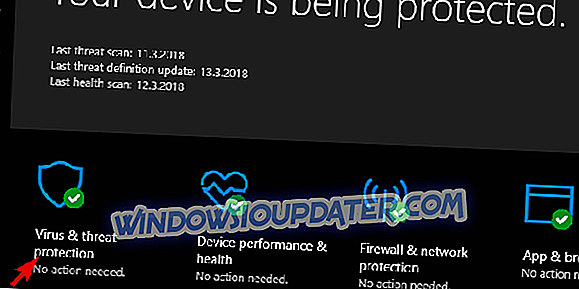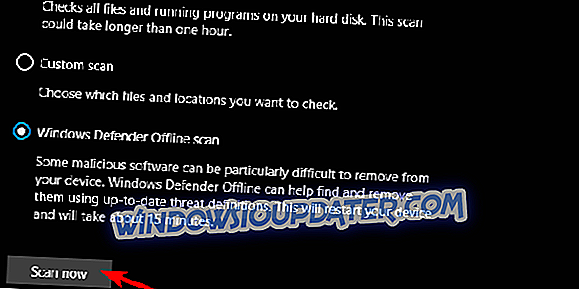No mar dos desinstaladores de terceiros, há sempre uma chance de você conseguir o que é mais um fardo do que uma ferramenta que ajuda a manter seu sistema. Uma dessas ferramentas pode ser o desinstalador de verificação do sistema, que é, aparentemente, um software suspeito. Ele funciona em segundo plano, com o processo “ syscheckup.exe ” sendo seu serviço executável.
Com isso em mente, decidimos explicar o que é syscheckup.exe, se é uma ameaça e como removê-la se você decidir fazê-lo. Certifique-se de continuar lendo para descobrir.
O que é o SysCheckup e como removê-lo
O que é o SysCheckup e seu processo relacionado?
Há um monte de aplicativos fraudulentos que estão lá apenas para um propósito: roubar seu dinheiro. Nós não queremos apontar nossos dedos, mas o aplicativo System Checkup, que parece ser um desinstalador e limpador de registro, é bastante suspeito, para dizer o mínimo. Então, com isso dito, não podemos aconselhá-lo a não experimentá-lo, mas é altamente recomendável ser cauteloso ao fazê-lo.
Como funciona, você pode perguntar? Bem, parece que só é instalado com o consentimento. Basicamente, não faz parte de um bloatware de fraude que tende a instalar sem o seu conhecimento. Ele funciona em segundo plano e começa com o sistema. Portanto, você deve conseguir localizá-lo na lista de processos do Gerenciador de Tarefas.
- LEIA TAMBÉM: arquivo Hxtsr.exe: O que é e como isso afeta os computadores com Windows 10
SysCheckup.exe é seu arquivo executável. Ele tem uma interface válida, como qualquer outro aplicativo faz. No entanto, a área cinzenta da funcionalidade do System Checkup está no processo de segundo plano que não é exatamente necessário, pois estamos falando de um desinstalador de terceiros e de um limpador de registro.
Além disso, uma coisa que é mais importante diz respeito à funcionalidade geral do aplicativo. Ou seja, parece que não funciona como foi comercializado e, aparentemente, foi descontinuado por várias razões. Então, há também isso, transmitindo muitas razões pelas quais você provavelmente vai querer evitá-lo e se livrar dele.
Como removê-lo do seu PC para o bem?
Existe uma maneira simples e fundamental de excluí-lo, já que estamos falando sobre o aplicativo. E há também uma etapa secundária, que inclui lidar com a possível infecção por malware que pode ter ocorrido com o próprio aplicativo. Então, a primeira coisa a fazer é desinstalá-lo do seu sistema, o segundo passo deve ser limpar todos os arquivos restantes do SysCheckup.exe. E também, você pode executar uma ferramenta de terceiros para limpar possíveis infecções por adware.
Aqui estão todos os 3 passos na ordem correta:
Desinstale o sistema de verificação do seu sistema:
- Na barra Pesquisa do Windows, digite Control e abra o Painel de Controle na lista de resultados.
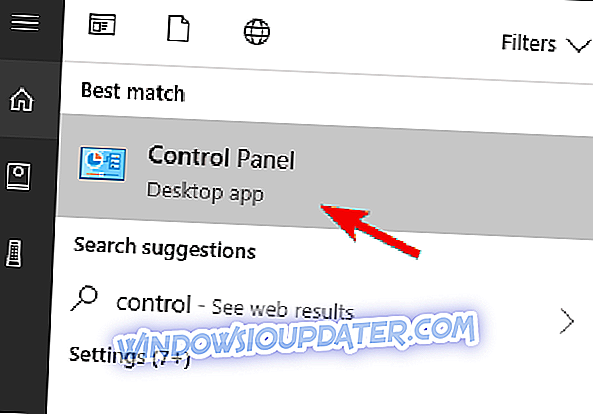
- Selecione Desinstalar um programa na seção "Programas".
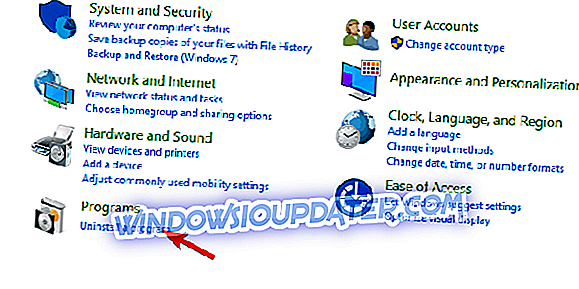
- Localize a Verificação do Sistema e desinstale-a.
- Reinicie seu PC.
- Clique com o botão direito na barra de tarefas e abra o Gerenciador de tarefas .
- Veja se o " syscheckup.exe " ainda está funcionando em segundo plano. Se isso acontecer, mude para um procedimento de limpeza.
Limpe todos os arquivos restantes da Verificação do Sistema:
- Baixar IObit Uninstaller (grátis) ou Ashampoo Uninstaller (ferramentas gratuitas e confiáveis que recomendamos) e instale-o.
- Execute a verificação e remova todas as entradas do Registro. Verificação do sistema criada durante a instalação.
- Verifique novamente o caminho de instalação de algumas pastas restantes e remova-as também.
- Reinicie seu PC.
Procure por malware e adware:
Finalmente, você pode usar qualquer antivírus de terceiros para verificar a presença de vírus. Adware-sábio, recomendamos Malwarebytes AdwCleaner. Se você estiver usando o Windows Defender como o antivírus escolhido, veja como executar o procedimento de verificação profunda:
- Digite Windows Defender na barra de pesquisa e abra o Windows Defender Security Center .
- Selecione Vírus e ameaça .
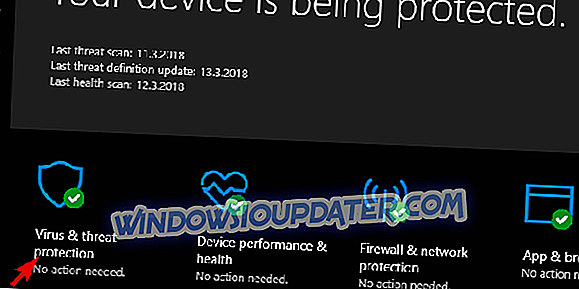
- Escolha a varredura avançada .
- Selecione a verificação offline do Windows Defender e, em seguida, Digitalize agora .
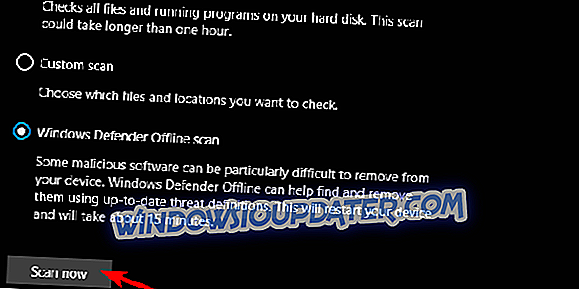
- Seu PC será reiniciado e o procedimento de digitalização começará.
Isso deve resolver. Caso tenha alguma dúvida ou opinião sobre a Verificação do Sistema e sua validade, compartilhe-as conosco na seção de comentários abaixo.